Hey, gengs! Kamu pengguna setia Google Chrome, si browser sejuta umat? Kalau iya, pastikan Chrome di laptop kamu selalu up-to-date. Kenapa? Soalnya, kalau Chrome kamu jarang di-update, siap-siap deh ngalamin drama kayak sering crash, nge-lag, atau bahkan ngefreeze. Aduh, nyebelin banget, kan?
Update Chrome itu gampang banget kok, cuma kadang kita bingung harus mulai dari mana. Nah, daripada kamu muter-muter nggak jelas, yuk simak cara asik update Chrome di laptop sesuai jenis Windows kamu. Siap? Let’s go!
Kenapa Harus Update Chrome?
Jadi gini, update itu penting banget buat ngejaga performa Chrome kamu tetap stabil. Selain itu, update biasanya nambahin fitur baru dan ngefix bug-bug yang bikin aplikasi jadi ngeselin. Intinya, kalau kamu pengin browsing lancar tanpa drama, jangan malas buat update!
Tapi kadang, fitur update ini suka “ngumpet” di tempat yang nggak terduga. Makanya, di artikel ini kita bakal kupas tuntas cara update Chrome di berbagai versi Windows.
Cara Update Chrome di Laptop Windows 10
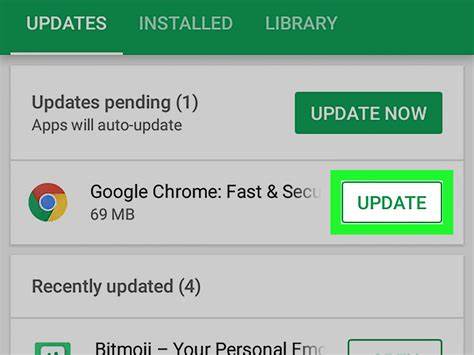
Kamu pengguna Windows 10? Nih, langkah-langkah update Chrome yang super gampang dan nggak bikin kepala cenat-cenut:
- Koneksi Internet Harus Lancar
Pastikan laptop kamu udah terhubung ke Wi-Fi atau jaringan internet yang stabil. - Buka Google Chrome
Klik aplikasi Chrome yang udah terinstal di laptop kamu. - Cari Ikon Titik Tiga
Lihat pojok kanan atas Chrome, ada ikon tiga titik berjajar. Klik ikon itu, gengs. - Masuk ke Menu Help
Setelah itu, arahkan kursor ke menu Help atau Bantuan. - Pilih About Google Chrome
Di menu Help, klik opsi About Google Chrome. - Tunggu Proses Pengecekan
Chrome bakal otomatis ngecek apakah ada update terbaru atau nggak. - Update Otomatis
Kalau ada pembaruan, Chrome langsung update otomatis. Kamu tinggal tunggu prosesnya selesai. - Klik Relaunch
Setelah selesai update, klik tombol Relaunch atau Luncurkan Ulang. - Selesai
Tadaaa! Chrome kamu udah up-to-date dan siap dipakai buat browsing lagi.
Tips penting: Cek memori laptop kamu sebelum update, ya. Jangan sampai penyimpanan penuh, karena update Chrome biasanya butuh ruang ekstra.
Cara Update Chrome di Laptop Windows 11
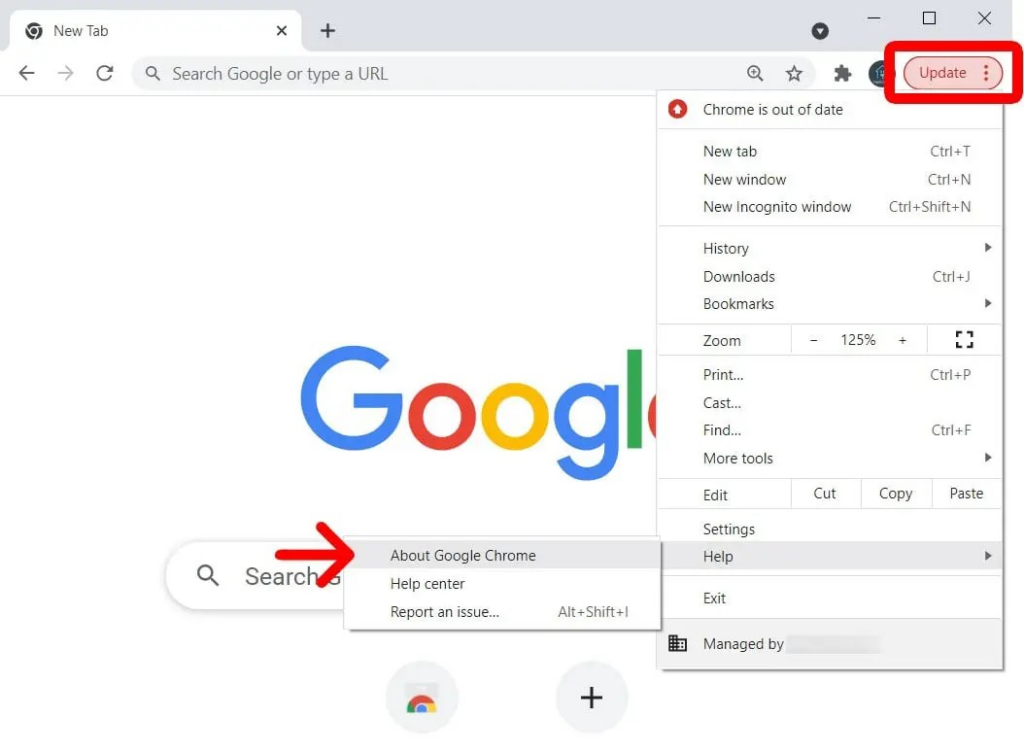
Pindah ke Windows 11? Selamat, gengs! Tampilan lebih fresh, tapi mungkin kamu bingung soal update Chrome. Tenang aja, ini langkah-langkahnya:
- Koneksi Internet Wajib On
Sama kayak di Windows 10, pastiin internet kamu stabil biar proses update lancar. - Buka Chrome
Jika sudah, maka berikutnya kamu bisa langsung saja klik aplikasi Chrome yang biasa kamu pakai buat browsing. - Klik Ikon Titik Tiga
Lagi-lagi, cari ikon tiga titik di pojok kanan atas layar. - Masuk ke Menu Help
Sama kayak tadi, arahkan kursor ke Help atau Bantuan. - Klik About Google Chrome
Jika sudah, silahkan kamu langsung tab menu About Google Chrome dan tunggu beberapa detik. - Update Otomatis Jalan
Kalau ada versi terbaru, Chrome bakal langsung update otomatis. Kamu tinggal sabar nunggu prosesnya selesai. - Klik Relaunch
Setelah update selesai, jangan lupa klik Relaunch buat nerusin ke versi terbaru. - Selesai
Sekarang Chrome kamu udah fresh dan bebas dari gangguan!
Cara Update Chrome di Laptop Merek HP
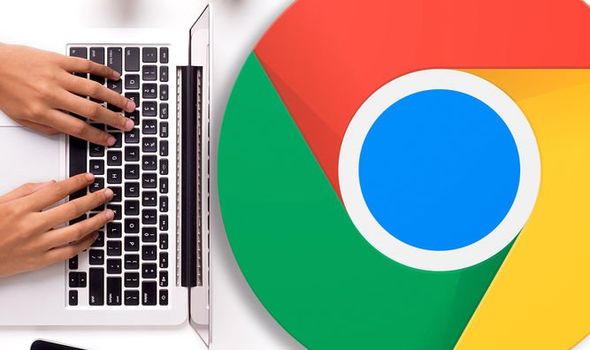
Buat kamu yang pakai laptop HP, caranya sebenarnya sama aja kayak Windows pada umumnya. Tapi nih, kalau kamu masih bingung, cek step-by-step-nya di bawah ini:
- Nyalain Laptop
PLangkah pertama yang bisa kamu lakukan adalah dengan memastikan laptop kamu udah menyala dan siap digunakan. - Hubungkan ke Internet
Nggak perlu dijelasin lagi, internet itu wajib banget buat update. - Buka Chrome
Aplikasi Chrome yang mau diupdate harus dibuka dulu, ya. - Menuju Titik Tiga
Lagi-lagi, di sini kamu bisa langsung saja klik ikon titik tiga di kanan atas Chrome. - Pilih Help dan About Google Chrome
Arahkan ke menu Help, terus pilih About Google Chrome. - Tunggu Proses Update
Chrome bakal otomatis cek pembaruan dan mulai update kalau ada versi baru. - Klik Relaunch
Setelah selesai, klik Relaunch buat ngeaktifin versi terbaru Chrome. - Done
Yay, Chrome kamu udah siap dipakai buat aktivitas sehari-hari.
Tips Tambahan Biar Browsing Makin Lancar
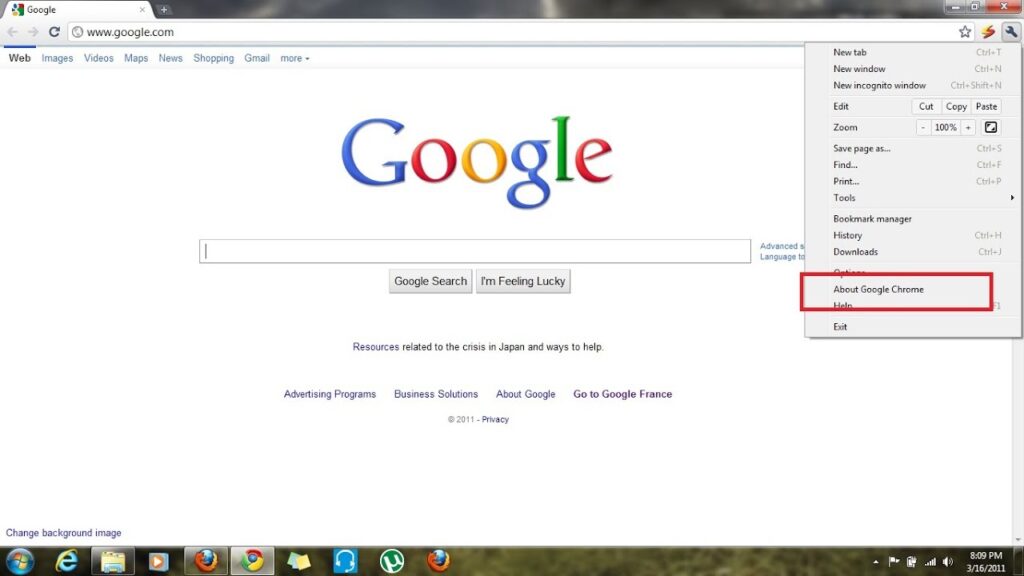
- Selalu Update Secara Berkala
Jangan nunggu Chrome nge-lag dulu baru update. Biasain cek update secara rutin biar pengalaman browsing kamu tetap mulus. - Bersihin Cache
Cache yang numpuk bisa bikin Chrome lambat. Jadi, sempetin deh bersihin cache di menu Settings -> Clear Browsing Data. - Jaga Ruang Penyimpanan
Update Chrome butuh ruang di memori. Pastikan penyimpanan kamu nggak penuh, ya.
Anti Ribet, Chrome Selalu Update
Update Chrome di laptop itu gampang banget, gengs. Kamu cuma perlu koneksi internet yang stabil, buka aplikasi, terus cari opsi About Google Chrome. Sisanya, Chrome bakal ngurus sendiri proses update-nya.
Jadi, nggak ada alasan lagi buat males update Chrome. Selain bikin performa makin jos, update juga bikin kamu tetap aman dari bug atau ancaman cyber.
Itu tadi artikel mengenai cara mudah untuk update chrome di laptop terbaru 2024 yang juga bisa kamu bagikan kepada temanu yang lain.
Terus pantengin techjak buat dapetin info dan tips keren lainnya yang hadir setiap harinya.
Sampai ketemu di artikel lainnya yang pastinya lebih menarik untuk kamu simak dari awal sampai akhir.
Selamat mencoba, dan semoga browsing kamu makin lancar jaya! Slaam teknologi dan semoga sukses!


















